İçindekiler
Disk Olayı 51 "Bir sayfalama işlemi sırasında \Aygıt\Harddisk\...aygıtında bir hata algılandı" uyarısı, genellikle donanım veya aygıt sürücüsüyle ilgili bir soruna işaret eder. Bilgisayarınız diske veya diskten bilgi sayfalarken bir hata oluşursa, Olay Kimliği 51 olay iletisi günlüğe kaydedilir.

Olay Kimliği 51, sabit diskinizin arızalı olduğu anlamına gelmez. Hata, diskin disk alanı tükendiğinde, sorunlu bir sabit disk denetleyicisi nedeniyle, hasarlı bir HDD veri kablosu nedeniyle veya diski yanlış çıkardığınız için (örneğin, harici bir USB disk veya USB parmak diski ise) oluşabilir.
Bu eğitimde, Windows 10, 8, 7 veya Vista'da "Uyarı Disk Olayı 51. Disk belleği işlemi sırasında aygıtta bir hata algılandı" uyarı mesajını çözmek için ayrıntılı talimatlar bulacaksınız.
Nasıl düzeltilir: Disk Olayı 51. Disk belleği işlemi sırasında HardDisk aygıtında bir hata algılandı.
ÖNEMLİ: Bir Disk üzerindeki Olay Kimliği 51 sorununu gidermeden önce, aşağıda belirtilen adımları kullanın, diskin dolu olmadığından emin olun ve YEDEKLEME Disk içeriğini okuyamıyorsanız, o zaman:
1. Sabit diski başka bir bilgisayara takın (varsa).
2. Bir masaüstü bilgisayarınız varsa, sabit diski anakartınızdaki başka bir bağlantı noktasına (örneğin SATA Bağlantı Noktası) bağlayın veya sabit diskin kablosunu değiştirin.
3. Bir dizüstü bilgisayarınız varsa, sabit diski kablosundan ayırın ve tekrar bağlayın veya kablosunu değiştirin.
4. Harici bir USB diskte Olay Kimliği 51 hatasını alırsanız, muhtemelen hata diskin "Güvenli USB çıkarma" seçeneği kullanılmadan sistemden çıkarılmasından kaynaklanmaktadır. Bu durumda, 'CHKDSK' komutunu kullanarak diskinizde hata olup olmadığını kontrol edin (talimatlar için aşağıdaki Adım-3'e bakın). CHKDSK'yi çalıştırdıktan sonra hata devam ederse, diski başka bir USB bağlantı noktasına bağlayın veya - eğersürücüyü muhafazasından çıkarabilir ve doğrudan sisteminize takabilirsiniz.
Adım 1. Hangi diskin "Olay Kimliği 51" hatasını gösterdiğini bulun.
Devam edin ve Disk Yönetimi'ni kullanarak 51 hatasının hangi fiziksel diske atıfta bulunduğunu bulun.
* Not: Sisteminizde yalnızca bir sabit disk takılıysa, bu adımı atlayın ve Adım-2'ye geçin.
1. Aynı anda basın Windows tuşu + R çalıştır komut kutusunu açmak için.
2. İçeride Arama (çalıştır) komut kutusuna şunu yazın: diskmgmt.msc ve basın Girin.
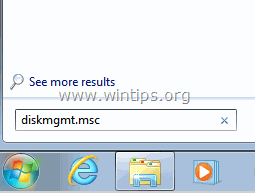
3. İçinde Disk Yönetimi penceresi, olay kimliği 51'de gösterilen "Harddisk" numarasından hangi disk olduğunu belirler.
Bir örnek için:
a. Aşağıdaki örnek ekran görüntüsünde görebileceğiniz gibi, olay 51 uyarı mesajı "Harddisk 0 ". Bu durumda, Olay 51, Disk 0'ı işaret eder.
"Olay 51, disk - \Device\Harddisk aygıtında bir hata algılandı 0 \DR0, bir çağrı işlemi sırasında"
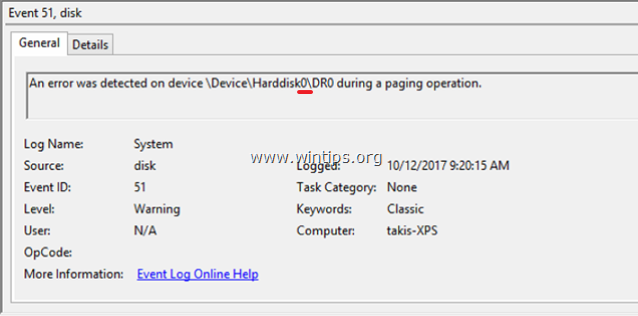
b. Yani, bu durumda, Olay 51, aşağıdakilere işaret etmektedir Disk 0 .
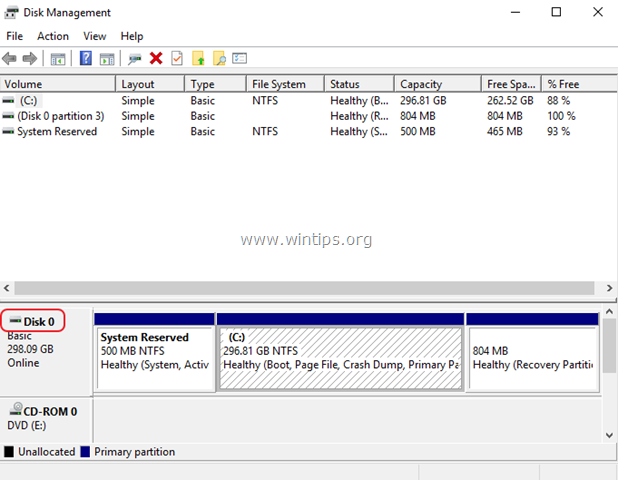
4. Ardından sorunlu diske sağ tıklayın ve Özellikler .
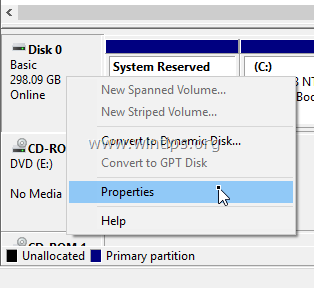
5. At Genel sekmesinde disk modelini göreceksiniz.
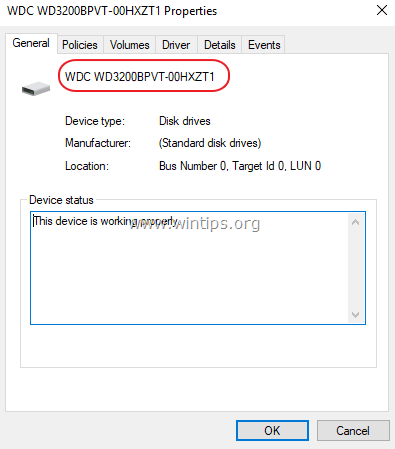
6. Bu bilgileri kullanarak devam edin ve sorunun hangi fiziksel diskte olduğunu bulun.
Adım 2. HDD Denetleyicisinin Aygıt Sürücülerini Güncelleyin.
Hata 51'i çözmek için bir sonraki adım, Sabit Disk denetleyicisinin sürücülerini güncellemektir. Bunu yapmak için:
- Basın " Pencereler ”
 + " R " tuşlarını yüklemek için Koşmak iletişim kutusuna yazın. devmgmt.msc ve basın Girin .
+ " R " tuşlarını yüklemek için Koşmak iletişim kutusuna yazın. devmgmt.msc ve basın Girin .
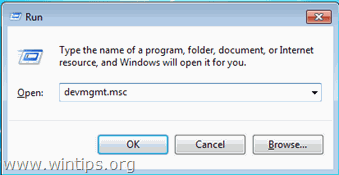
2. Aygıt yöneticisinde, çift tıklayın genişletmek için ' IDE ATA/ATAPI Denetleyicileri '. *
3. Depolama Denetleyicilerine (teker teker) sağ tıklayın ve Sürücüyü Güncelle .
Notlar:
1. Windows güncellenmiş bir sürücü bulamazsa, üreticinin destek sitesine gidin ve güncellenmiş bir Chipset sürücüsü arayın ve Depolama denetleyicileri için önerilen diğer tüm sürücüleri yükleyin.
2. Sorunlu disk bir USB disk ise, 'Evrensel Seri Veri Yolu Denetleyicileri' sürücülerini genişletin ve güncelleyin.
3. Sorunlu disk SCSI veya IEEE 1394 (Firewire) ise, SCSI veya IEEE 1394 denetleyicisi için güncellenmiş bir sürücü yükleyin.
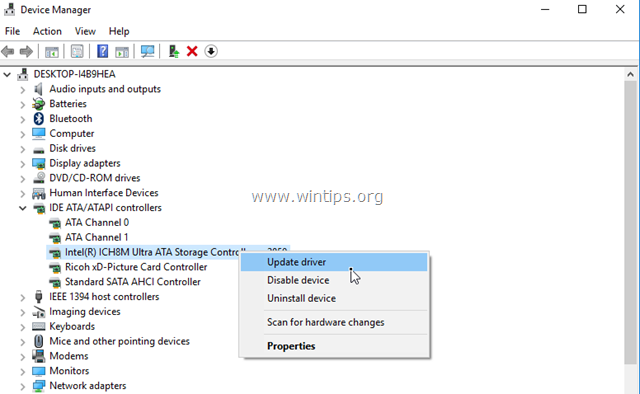
Adım 3. CHKDSK ile Dosya Sistemi Hatalarını Kontrol Edin ve Onarın.
Bir sonraki adım, CHKDSK komutunu kullanarak sabit sürücüde sorun olup olmadığını kontrol etmektir:
1. Açık bir Yönetici Olarak Komut İstemi .
2. Komut istemi penceresinde aşağıdaki komutu* yazın ve tuşuna basın Girin :
- chkdsk X : /R
Yukarıdaki komutta "X" harfini sorunlu diskin sürücü harfine göre değiştirin.
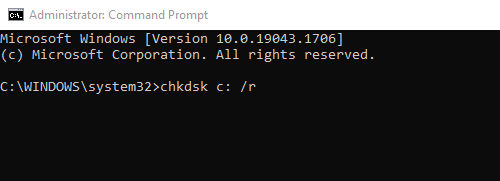
3. CHKDSK komutu işlemi tamamlandığında, sisteminizi yeniden başlatın ve Sistem Olayı görüntüleyicisinde Olay Kimliği 51 uyarı mesajının devam edip etmediğine bakın.
Disk Uyarı Kimliği 51'i çözmek için diğer yöntemler:
1. Intel Depolama Yöneticisini kaldırın (yüklüyse).
2. BIOS ayarlarında SATA modunu AHCI'den IDE'ye değiştirin.
Not: Bazı durumlarda SATA'dan AHCI'ya (veya tam tersi) geçiş Windows'un önyükleme yapmamasına neden olabilir. Bu durumda SATA modu ayarlarını tekrar AHCI'ya geri döndürün.
3. Masaüstü bilgisayarınız varsa PSU'yu (Güç Kaynağı Birimi) değiştirin.
4. Donanım sorunları için HDD'yi test ve teşhis edin.
İşte bu kadar! Bu rehberin size yardımcı olup olmadığını, deneyiminizle ilgili yorumunuzu bırakarak bana bildirin. Lütfen başkalarına yardımcı olmak için bu rehberi beğenin ve paylaşın.

Andy Davis
Windows hakkında bir sistem yöneticisinin günlüğü





